
Vsi, ki so vsaj enkrat poskušali namestiti Windows 8, se bodo verjetno spomnili, da sistem med namestitvijo zahteva ključ izdelka. In če bi lahko ta korak preskočili v sistemu Windows 7, v sistemu Windows 8 ni mogoče nadalje namestiti sistema, ne da bi vnesli veljaven ključ. Ta korak Microsoftovih razvijalcev se zdi čuden (čeprav pričakovan), saj uporabnikom odvzame možnost preizkušanja novega OS-ja do nakupa licenčnega ključa.
Opomba: Ta trik, ki vam omogoča namestitev sistema Windows 8 brez vnosa ključa, še ne pomeni, da je sam operacijski sistem mogoče uporabiti. Po namestitvi ne pozabite vnesti tipke Windows 8 in aktivirati sistem. Če želite onemogočiti zahtevo za vnos ključa izdelka med namestitvijo prvotne sestave sistema Windows 8, je potrebno na namestitvenem disku operacijskega sistema v imeniku \ viri \ ustvarite datoteko z imenom ei.cfg.
Če želite onemogočiti zahtevo za vnos ključa izdelka med namestitvijo prvotne sestave sistema Windows 8, je potrebno na namestitvenem disku operacijskega sistema v imeniku \ viri \ ustvarite datoteko z imenom ei.cfg. Preden nadaljujemo z opisom strukture datoteke EI.cfg, bomo razumeli, kakšna datoteka je in zakaj je potrebna..
EI.cfg (izdajo konfiguracijske datoteke) in PID.txt (datoteka identifikatorja izdelka) - dodatne konfiguracijske datoteke, ki jih je mogoče uporabiti med namestitvijo sistema Windows 8. Te datoteke so shranjene na namestitvenem disku v imeniku \ Viri. V datoteki EI.cfg je mogoče nastaviti različico izdaje OS, v PID.txt pa ključ izdelka (uporablja se le za namestitev sistema Windows, ne pa za aktivacijo). Te datoteke lahko uporabite namesto njih odzivna datoteka (AutoUnattend.xml) za delno avtomatizacijo namestitve Win 8.
V primeru, da med namestitvijo sistema Windows 8 uporabite datoteko z odgovori, se podatki v dodatnih konfiguracijskih datotekah prezrejo, ker Odgovorna datoteka samodejnega sprejema v namestitvenem programu Windows ima večjo prednost kot datoteke EI.cfg in PID.txt.
Oblika datoteke EI.cfg
V datoteki EI.cfg so nastavljeni 3 parametri:
- EditionID - izdajo id
- Kanal - vrsta kanala za dostavo
- Vl - Vrsta licence
Veljavne vrednosti za parametre datoteke EI.cfg so:
[EditionID]
- Jedro
- Poklicno
- Enterprise
[Kanal]
- OEM
- Zvezek
[Vl]
- 1 - količinsko dovoljenje
- 0 - v vseh drugih primerih
Sprememba distribucijskega kompleta za Windows 8, ki omogoča namestitev brez vnosa ključa izdelka
- Če imate sliko Windows 8 v formatu iso, razpakirajte (na primer z uporabo arhivarjev WinRar, 7zip ali WinZip) vsebino namestitvene slike iz sistema Windows 8 na trdi disk (najlažji način je seveda neposredno urejanje slike ISO, na primer z uporabo UltraISO). Če obstaja namestitveni bliskovni pogon USB z Windows 8 (Kako ustvariti namestitveni bliskovni pogon USB z Windows 8, Kako ustvariti bliskovni pogon USB za namestitev sistema Windows 8 v sistem UEFI), to delo zelo poenostavi, ker Vse spremembe lahko opravite neposredno na bliskovni pogon USB. Če imate samo disk DVD, kopirajte njegovo vsebino v računalnik.
- Ustvarite preprosto besedilno datoteko ei.cfg v imeniku / Sources in jo napolnite na naslednji način (vanj vstavite naslednje vrstice):

[EditionID]
Poklicno
[Kanal]
Trgovina na drobno
[Vl]
1
- Spremembo shranite v datoteko ei.cfg

- Ostalo je, da iz nastalih map zberete namestitveno sliko iz Windows 8. To lahko storite s pomočjo pripomočka oscdimg, ki je del kompleta za presojo in uvajanje sistema Windows (ADK) za sistem Windows 8.
Predpostavimo, da se nepakirana slika sistema Windows 8 nahaja v imeniku D: \ Windows8ISO.
Če želite ustvariti zagonsko iso sliko v sistemu Windows 8, s skrbniškimi pravicami zaženite ukaz:
oscdimg -lWin8 -m -u2 -bD: \ Windows8ISO \ boot \ etfsboot.com D: \ Windows8ISO D: \ Win8_without_key.iso
kje,
- -l - nastavi nalepko diska
- -m - pravi, da je ustvarjena slika DVD (ki je večja od slike CD-ja)
- -u2 - ustvari datotečni sistem UDF
- -b - določa pot do zagonske slike
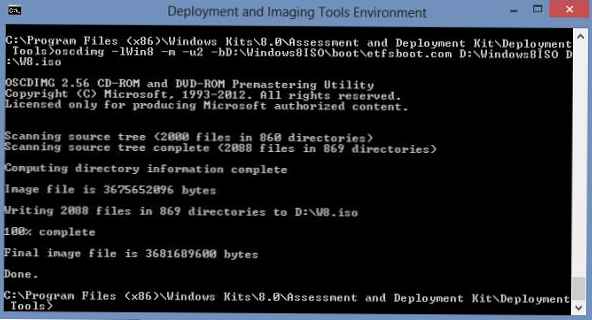
Kot rezultat ukaza na disku D: \ se mora prikazati datoteka z nastavitveno sliko - Win8_without_key.iso.
Ostaja, da nastalo sliko zapeljete na DVD ali USB in začnete nameščati Windows 8.
V oknu se prikaže dodaten gumb, v katerem boste pozvani, da vnesete tipko Windows 8 Preskoči, kar vam omogoča, da preskočite vnos ključa izdelka.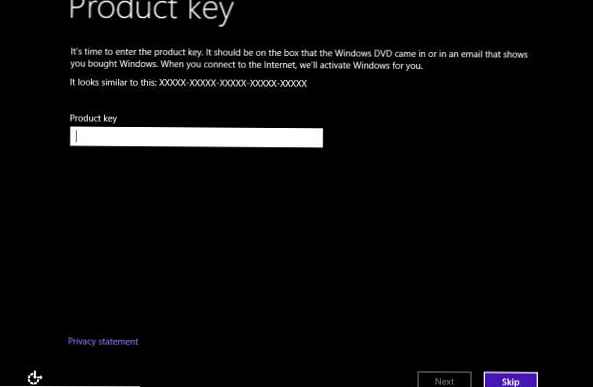
Po končani namestitvi sistema Windows 8, Ključ izdelka lahko vnesete v lastnosti računalnika.













